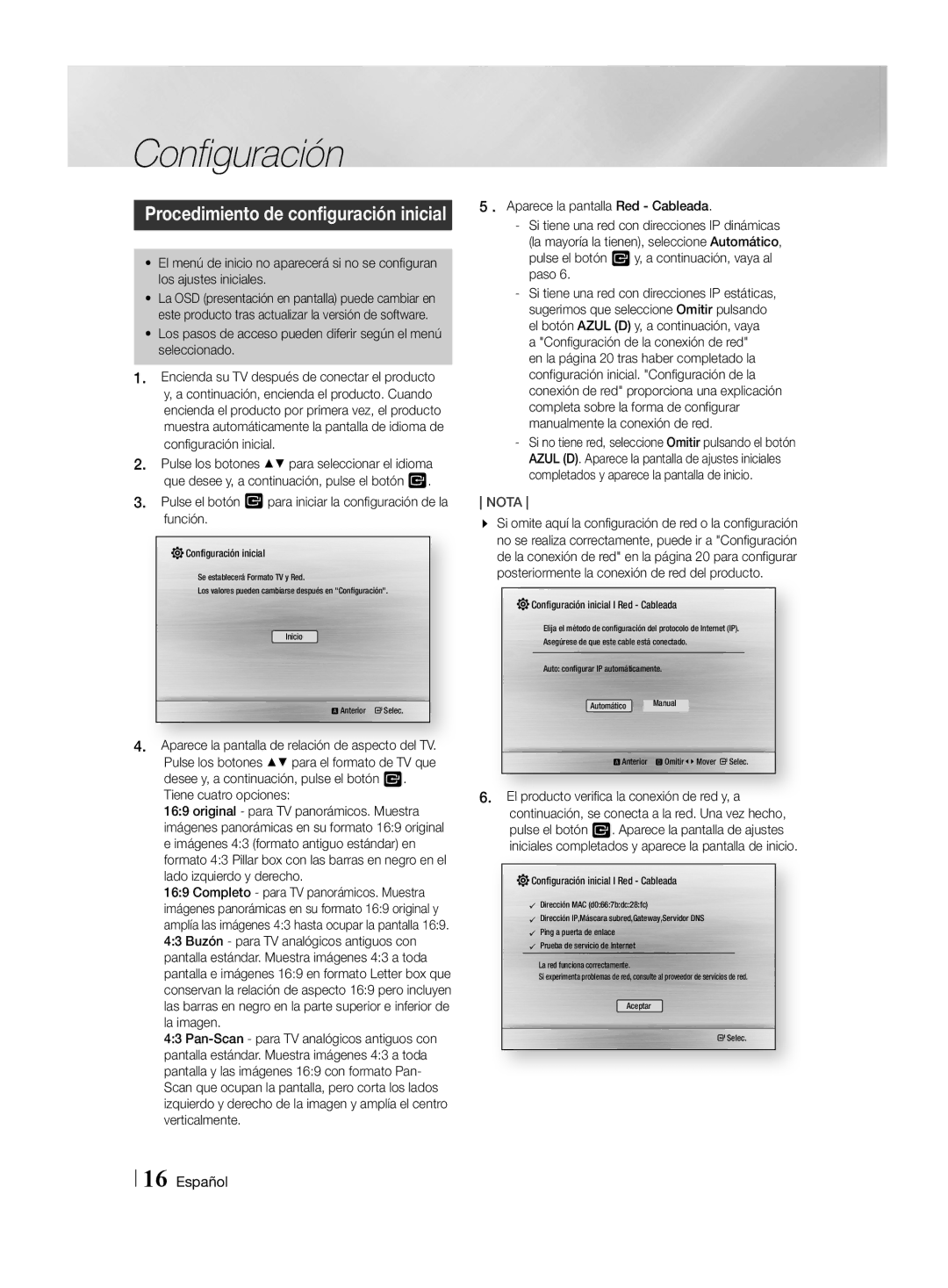Configuración
Procedimiento de configuración inicial
•El menú de inicio no aparecerá si no se configuran los ajustes iniciales.
•La OSD (presentación en pantalla) puede cambiar en este producto tras actualizar la versión de software.
•Los pasos de acceso pueden diferir según el menú seleccionado.
1.Encienda su TV después de conectar el producto y, a continuación, encienda el producto. Cuando encienda el producto por primera vez, el producto muestra automáticamente la pantalla de idioma de configuración inicial.
2.Pulse los botones ▲▼ para seleccionar el idioma que desee y, a continuación, pulse el botón v.
3.Pulse el botón v para iniciar la configuración de la función.

 Configuración inicial
Configuración inicial
Se establecerá Formato TV y Red.
Los valores pueden cambiarse después en "Configuración".
Inicio
a Anterior "Selec.
4.Aparece la pantalla de relación de aspecto del TV. Pulse los botones ▲▼ para el formato de TV que
desee y, a continuación, pulse el botón v. Tiene cuatro opciones:
16:9 original - para TV panorámicos. Muestra imágenes panorámicas en su formato 16:9 original e imágenes 4:3 (formato antiguo estándar) en formato 4:3 Pillar box con las barras en negro en el lado izquierdo y derecho.
16:9 Completo - para TV panorámicos. Muestra ![]() imágenes panorámicas en su formato 16:9 original y amplía las imágenes 4:3 hasta ocupar la pantalla 16:9. 4:3 Buzón - para TV analógicos antiguos con pantalla estándar. Muestra imágenes 4:3 a toda pantalla e imágenes 16:9 en formato Letter box que conservan la relación de aspecto 16:9 pero incluyen las barras en negro en la parte superior e inferior de la imagen.
imágenes panorámicas en su formato 16:9 original y amplía las imágenes 4:3 hasta ocupar la pantalla 16:9. 4:3 Buzón - para TV analógicos antiguos con pantalla estándar. Muestra imágenes 4:3 a toda pantalla e imágenes 16:9 en formato Letter box que conservan la relación de aspecto 16:9 pero incluyen las barras en negro en la parte superior e inferior de la imagen.
4:3
5 . Aparece la pantalla Red - Cableada.
en la página 20 tras haber completado la configuración inicial. "Configuración de la conexión de red" proporciona una explicación completa sobre la forma de configurar manualmente la conexión de red.
NOTA
\\ Si omite aquí la configuración de red o la configuración no se realiza correctamente, puede ir a "Configuración de la conexión de red" en la página 20 para configurar posteriormente la conexión de red del producto.

 Configuración inicial I Red - Cableada
Configuración inicial I Red - Cableada
Elija el método de configuración del protocolo de Internet (IP).
Asegúrese de que este cable está conectado.
Auto: configurar IP automáticamente.
Automático Manual
a Anterior d Omitir<Mover "Selec.
6.El producto verifica la conexión de red y, a continuación, se conecta a la red. Una vez hecho, pulse el botón v. Aparece la pantalla de ajustes iniciales completados y aparece la pantalla de inicio.
![]()
![]() Configuración inicial I Red - Cableada
Configuración inicial I Red - Cableada
Dirección MAC (d0:66:7b:dc:28:fc)
Dirección IP,Máscara subred,Gateway,Servidor DNS
Ping a puerta de enlace
Prueba de servicio de Internet La red funciona correctamente.
Si experimenta problemas de red, consulte al proveedor de servicios de red.
Aceptar
"Selec.
16 Español